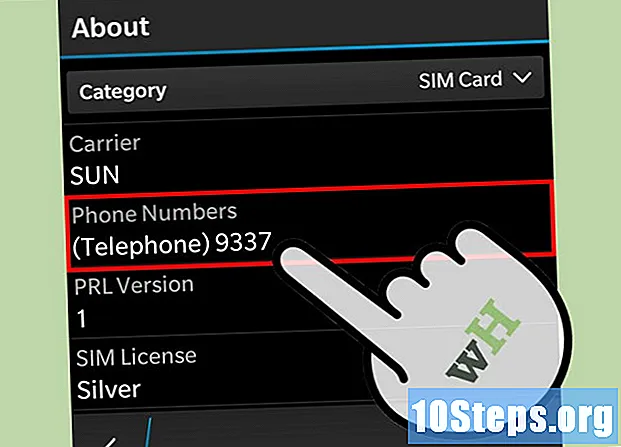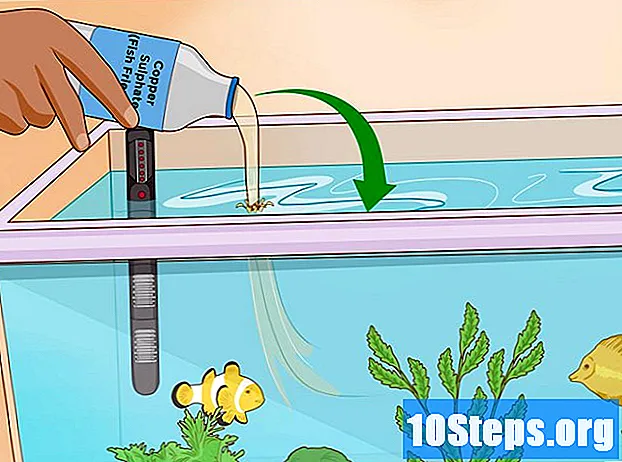İçerik
Bu makalede: Bir fatura şablonu indirinCihazlı faturanızı WordReferences ile oluşturun
Microsoft Word, güçlü bir e-işleme yazılımıdır. Örneğin, Microsoft Office'in size sunduğu şablonlarda fatura yayınlamak veya fatura şablonu almak için destek görevi görecek bir belge kendiniz oluşturabilirsiniz. Word (2003, 2007 ve 2010) sürümüne göre, bunu başarmak için bazı farklılıklar vardır, ancak temelde tamamen aynıdır.
aşamaları
Yöntem 1 Bir fatura şablonu indirme
- Özelliğe erişin yeni. Word şablonlarına erişmek için önce işlevlerden geçmelisiniz. yeni hangi yeni bir belge görüntüler.
- Tıklayın dosya Word 2003 menü çubuğunda yeni.
- Word 2007'de, düğmesine basın Microsoft Office, ardından Tamam yeni açılan menüde.
- Word 2010 şeridinde sekmeyi seçin dosya, ardından soldaki dikey menüde yeni.
- Simgesine basmamanız gerektiğini bilin yeni Word 2003 için simge çubuğunda ve yeni 2007 ve 2010 sürümleri için üst kısımdaki hızlı erişim çubuğundaki sayfalar.Yaparsanız, yeni bir boş belge açarsınız ve aradığınız şey bu değildir.
-

Modellere göz atın. Aradığınızı bulana kadar şablonlar arasında gezinin.- 2003 ve 2007 sürümleri için soldaki listeden seçim yapın faturalar, ardından kullanabileceğiniz modellere göz atın. Modellerin önizlemesini görmek için, sağdaki görüntülemek için orta alanda bulunan bir tanesine tıklayın.
- Word 2010'da, simgesine tıklayın faturalar başlıklı bölümde Office.com şablonları, sonra farklı modellerin listesine göz atın. Görüntülemek için sağınızda önizlenecek şablonlardan birini seçin.
-

Bir şablon alın. Bir şablon seçtikten sonra, ilgilendiğiniz şablonun önizlemesinin altındaki sağdaki İndir düğmesine tıklayarak alabilirsiniz. Bilgisayarınıza bir kez yükledikten sonra değişiklik yapabilirsiniz.- Resmi Microsoft Office sitesi olan templates.office.com adresinde Word için ve hatta Excel için bir şablon seçebilirsiniz. Yapmanız gereken tek şey, farklı seçenekleri ziyaret ettikten sonra, sizi ilgilendiren birini seçmek ve indirmek. Seçilen modelin Microsoft Word sürümünüzle uyumlu olup olmadığını kontrol etmeyi unutmayın.
Yöntem 2 Word ile kendi faturanızı oluşturma
-

Yeni bir belge aç. Kendi faturanızı oluşturmak için tıklayın yeni yeni bir boş Word belgesi getirmek için. -
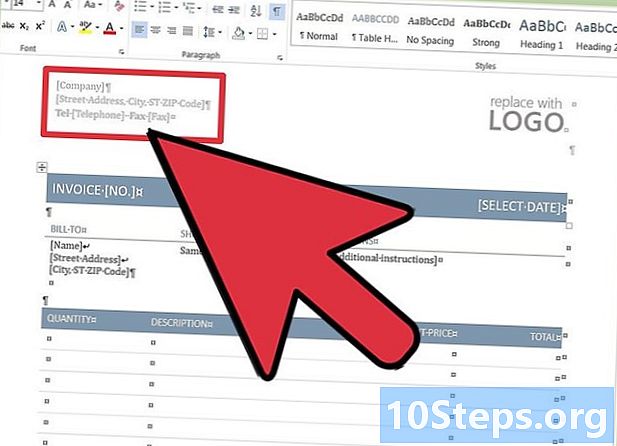
Belgenizin başlığını yapın. Belgenizi iyi tanımlamanız gerekir. İlk önce şirketinizin adını ve adresini yazın. O zaman yeterince büyük yazarak belge tipi hakkında net olun fatura, sipariş formu veya fiyat ilgili faaliyetin ardından.- İhtiyacınıza bağlı olarak, özelliği kullanabilirsiniz. başlık veya başlığınızı Word belgesinin en üstünde yapın. İkinci çözüme göre, belgeniz en az iki sayfa içeriyorsa, her sayfada farklı başlıklar oluşturabilirsiniz. İlk sayfa, diğer sayfalar için detaylı ve özlü bir başlık sunabilir.
- Tüm belgelerinizde şirketinizin adı için aynı fontu bulundurmayı unutmayın.
- Faturanızdaki bilgiler, herkesin bir fatura olduğunu kolayca okumasını ve anlamasını sağlayacak yeterli font boyutunda olmalıdır.
-

tarihi girin. Faturanızın en üstüne veriliş tarihini yazmayı unutmayın. Hızlıca bulmak için yeterince büyük olmalı. Farklı bilgilerin yazı tipi boyutunu belirlemekte özgürsünüz, sadece belgenizin açık ve hızlı bir şekilde tanımlanabilir olması gerektiğini unutmayın.- Belgedeki günün tarihini belirten işlevi Word'de kullanma imkanınız vardır. Ancak, sizin için önemli olan, faturanın düzenlenme tarihine sahip olmaktır ve bu işlev her gün tarihi değiştirir. Bu nedenle, özellikle belgenizi gönderdiğiniz takdirde tarihin faturanıza manuel olarak girilmesi tercih edilir. Ayrıca, bir muhasebeci için bu tarih, ödemelerin izlenebilirliği için önemli bir veridir.
-

Faturanıza bakın. Muhasebede etkili olmanıza olanak tanıyacağından faturanıza benzersiz bir tanımlayıcı vermeniz önemlidir. Bir tanımlayıcıyı şirket tarafından veya yalnızca tüm faturalarınızın numaralandırılmasını seçebilirsiniz. Bu referansı belgenizin en üstüne koymayı unutmayın.- Bunun yerine, tüm faturalarınızın numaralandırılmasını isteyin; bu, faturalarınızın genel sıralamasını sağlar.
- Faturalarınızı şirkete göre sıralamak istiyorsanız bir faturalandırma şirketi kimliği seçin. Referans kodunu, örneğin şirket isminin ilk harflerini ve ardından bir numara yazarak tanımlayabilirsiniz.
-

Adresleri giriniz. Faturanızda, gönderen kişi olarak, adresinizi göstermeniz gerekir. Benzer şekilde, alıcının adresi de faturada bulunmalıdır.- İşletme adınız veya muhasebecinizin adı, adresiniz, telefon numaranız, hatta faksınızınki gibi bilgilerinizi göstermelisiniz.
- Ayrıca faturanıza faturanın alıcının bilgilerini de yazmalıdır. Bu nedenle, şirketin adını, işletmeden sorumlu ya da faturaları işleme koymaya yetkili kişinin adını, şirketin adresini ve telefon numaralarını, faks numaralarını ve Gerekirse.
-

Fatura verilerini göster. Miktarı, ürün veya hizmetlerin tanımı ve fiyat bilgileri (birim başına, toplam, vergiler gibi) gibi faturanızın ayrıntılarını açıkça gösterecek olan Word ile bir tablo oluşturabilirsiniz.- Word'de, hesaplamaları otomatikleştirmenize izin verecek formülleri tablonuza entegre edebilirsiniz. Bu simge formül sekmesinde olan hüküm arasında Masa araçları Bu, tablonuzda bir hücre seçtiğinizde Word 2010'da görülebilir. Örneğin, vergileri, alt toplamı ve faturanızın toplamını hesaplamak için formüller ekleyebileceksiniz.
-

Toplam maliyeti sunun. Fatura ayrıntılarını, faturanın son tutarını belirledikten hemen sonra faturanızda sunmanız gerekir. Bu bilgi okunaklı olmalıdır. İyi çıkması için kalın harflerle görüntüleyebilirsiniz.- T.V.A’yı göstermeniz gerekiyorsa, açıkça bir alt toplam göstermeniz ve ardından oranını gösteren verginin maliyetini ve son olarak da alt toplam ile T.V.A
-

Ödeme koşullarını belirtin. Faturanın ödeme koşullarını girmelisiniz. Bu nedenle, sonuncunun ödeme tarihini belirtmelisiniz. Bu bilgileri faturanızın tasarımına göre en iyi yere yerleştirin. Örneğin toplamın hemen altına yazın. Fatura ödeme tarihini vermediyseniz, faturalandırılmış ürüne veya hizmete bağlı olarak faturanızda belirtebileceğiniz ödeme koşulları vardır.- Faturalama yönteminize bağlı olarak, ödeme prosedürünüzü faturanızda belirtmeniz ilginç olabilir. Ayrıca, genel bilgileri yazabilir veya müşterinize sadece bir teşekkür notu yazabilirsiniz.
-

Word belgenizi kaydedin. Faturanızı kaydetmek için, kolayca bulmanızı sağlayacak bir ad verin. Ne tür bir faturalandırma olduğunu belirtebilir veya faturanıza verdiğiniz tanımlayıcıya göre kaydedebilirsiniz.

- Yeni belgenizi kaydettikten sonra, işlevler aracılığıyla yeniden kullanabilirsiniz. Mevcut bir belgeden oluşturun. Örneğin, 2010’da erişmek için sekmeye gidin. dosya, ardından Tamam yeni Soldaki dikey menüde. Özelliği sağ tarafta bulabilirsiniz. Mevcut modeller, başlık karşılama. Dosyanızı bir şablon olarak da kaydedebilirsiniz. Bir uzantı seçmeniz gerekecek .dot veya .dotx Belgenizin kayıt sırasında.
- Maliyetleri ve faturanın toplamı ile birlikte bir işlem tablosu sunan kısım için bir Excel dosyası kullanmak mümkündür. Böylece, bilgileri Excel dosyasına girebilirsiniz ve Word belgeniz buna göre ayarlanacaktır. İşlerin kendilerini güncelleme şekli Excel'in sürümüne bağlıdır. Word ve Excel'in 2010 sürümünün bir kullanıcısı için, Excel dosyası Word dosyasına gömülüdür. Birden Excel dosyasında yapılan değişiklikler otomatik olarak Word dosyasında hiçbir şey yapmadan görünür.